Các game thủ thường hay chú trọng việc giao tiếp trong một trò chơi vì nó gắn kết đồng đội với nhau và quyết định thắng thua. Các trò chơi trên máy tính, mobile ngày càng nhiều, xu hướng người dùng muốn sử dụng các phần mềm hay ứng dụng Voice chat để tiện trong việc chơi game.
Là một trong số các ứng dụng nhắn tin, gọi điện trò chuyện miễn phí được nhiều ưa chuộng sử dụng hiện nay, đặc biệt các tín đồ chơi game đó chính ứng dụng Discord. Là một ứng dụng rất hot hiện nay đối các game thủ sử dụng PC, điện thoại, cho phép người chơi có thể thoải mái trò chuyện mà hoàn toàn miễn phí.
Discord là gì ?
Discord là ứng dụng nhắn tin bằng văn bản, trò chuyện bằng giọng nói, cho phép người dùng giao tiếp với những người khác trong một kênh hay trong cùng một trò chơi với bạn. Là ứng dụng có giao diện thân thiện, phù hợp với cấu hình máy, cách sử dụng đơn giản.
Phần mềm cho phép bạn tạo kênh để trò chuyện giao tiếp, thảo luận những vấn đề mà bạn muốn hay có thể bạn vào một kênh được tạo sẵn để trò chuyện. Đặc biệt Discord là nơi các game thủ thường xuyên truy cập sử dụng để trò chuyện, bàn luận về một tựa game bất kỳ mà họ muốn.
Cách tải discord trên điện thoại và máy tính
Cách tải discord trên điện thoại.
Đối với điện thoại cách tải ứng dụng discord là việc rất dễ dàng, với dòng máy có hệ điều hành iOS bạn chỉ cần truy cập vào Apple Store ( với thiết bị là Iphone, Ipad ) hay truy cập Play Store ( với thiết bị hệ điều hành Android ) và gõ Discord để tải về để máy tự động cài đặt.
Cách tải discord trên máy tính.
Bạn mở một trình duyệt bất kỳ và truy cập vào đường dẫn discordapp.com và nhấp Download for Windows. Sau khi tải xuống sau bạn chỉ cần nhấp đúp chuột vào thư mục để mở lên vì các cài đặt phần mềm đã được tự động hết.
Hướng dẫn tạo tài khoản và sử dụng discord trên máy tính, điện thoại.
Cách tạo tài khoản discord trên máy tính
Bước 1: Bạn truy cập vào bất kỳ trình duyệt nào trên máy tính và truy cập vào đường dẫn discordapp.com.
Bước 2: Bạn chọn Mở discord trên trình duyệt hoặc có thể tải phần mềm về máy tính với Download for Windows.
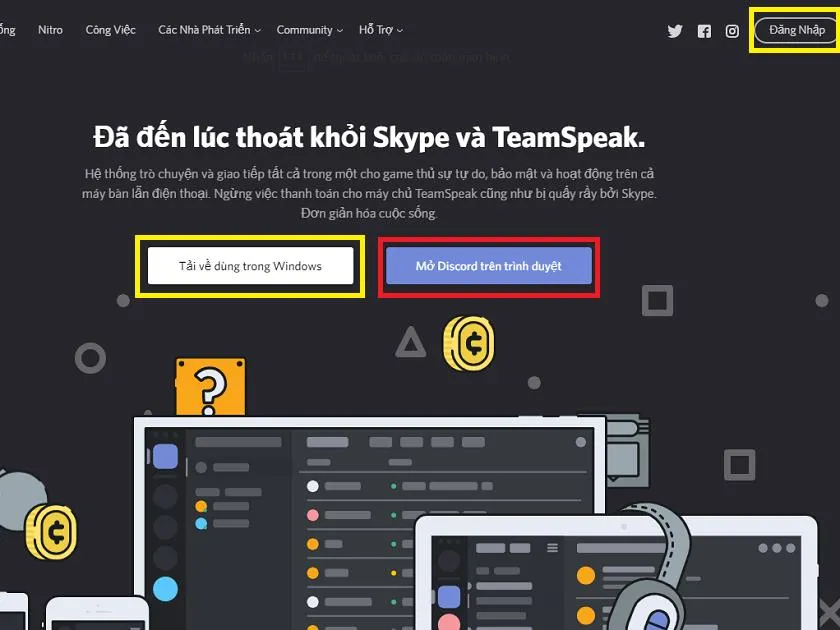
Bước 3: Ở bước này bạn có thể chọn cách đăng ký như bước 2 hoặc có thể nhấn vào chữ đăng nhập phía trên góc phải màn hình để có thể đăng ký tài khoản. Khi nhấp vào Mở Discord trên trình duyệt, giao diện sẽ chuyển sang mục đăng ký, lúc này bạn gõ tên tài khoản của mình và nhấn mũi tên kế bên.
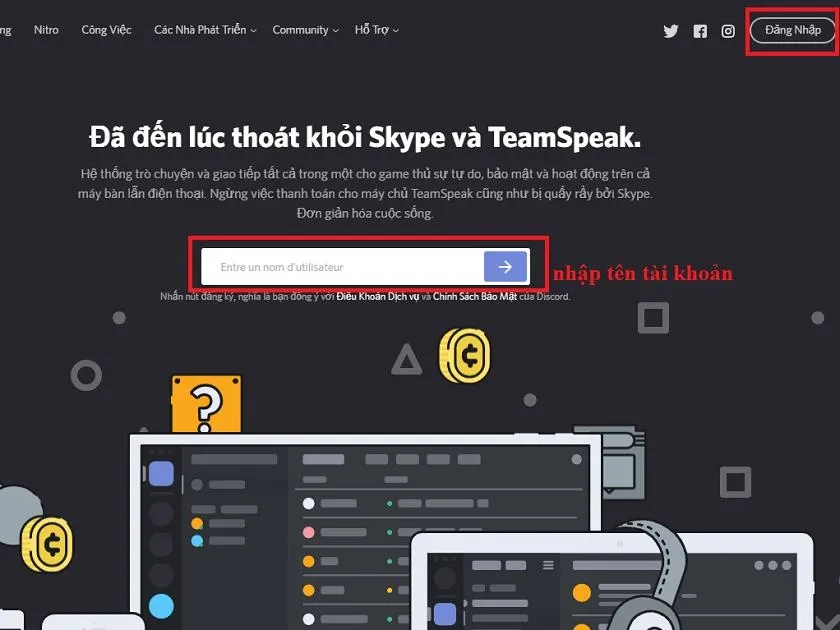
Hoặc bạn nhấp vào đăng nhập như giao diện dưới đây để đăng ký tài khoản Discord cũng được.
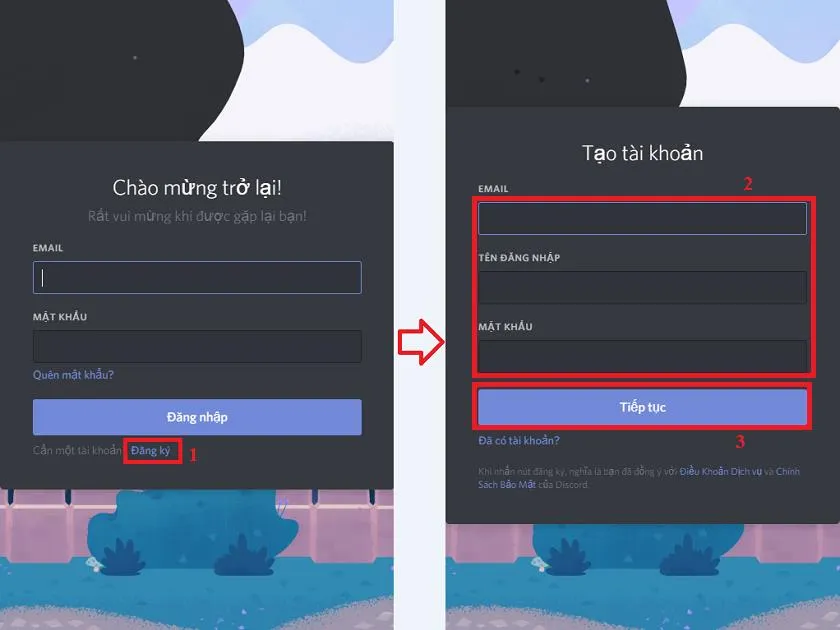
Nếu đăng ký bằng tên trước và nhấn vào mũi tên thì bước tiếp theo phần mềm sẽ yêu cầu bạn xác thực tài khoản bằng cách nhập email và mật khẩu.
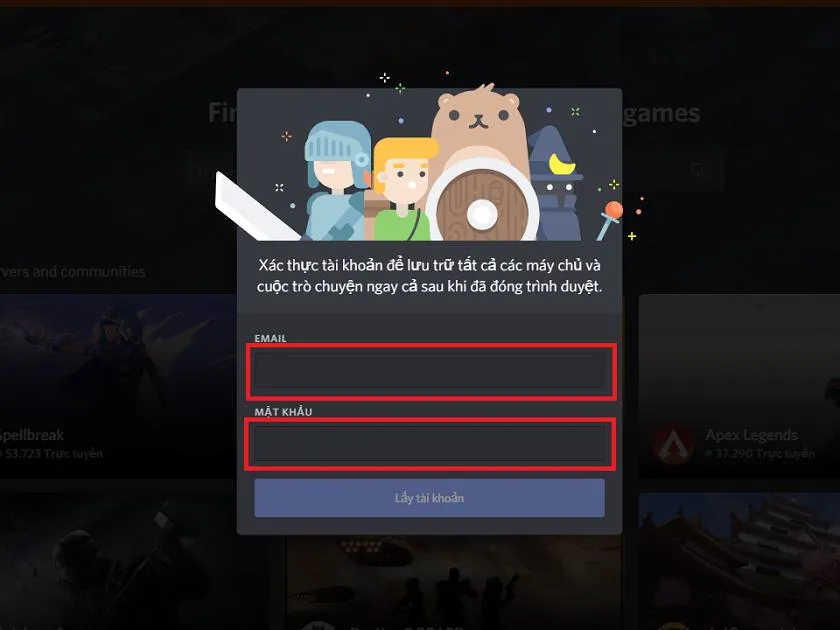
Việc xác thực này giúp bạn có được tài khoản chính thức, nếu không xác thực tài khoản của bạn sẽ bị mất.
Bước 4: Sau khi tạo xong tài khoản, ở phía bên trái trang giao diện bạn nhấp vào ký hiệu dấu ( + ) để tạo kênh, bạn có thể tạo kênh riêng của mình bằng cách nhấp tạo máy chủ hoặc tham gia máy chủ khác có sẵn bằng cách chọn tham gia máy chủ.
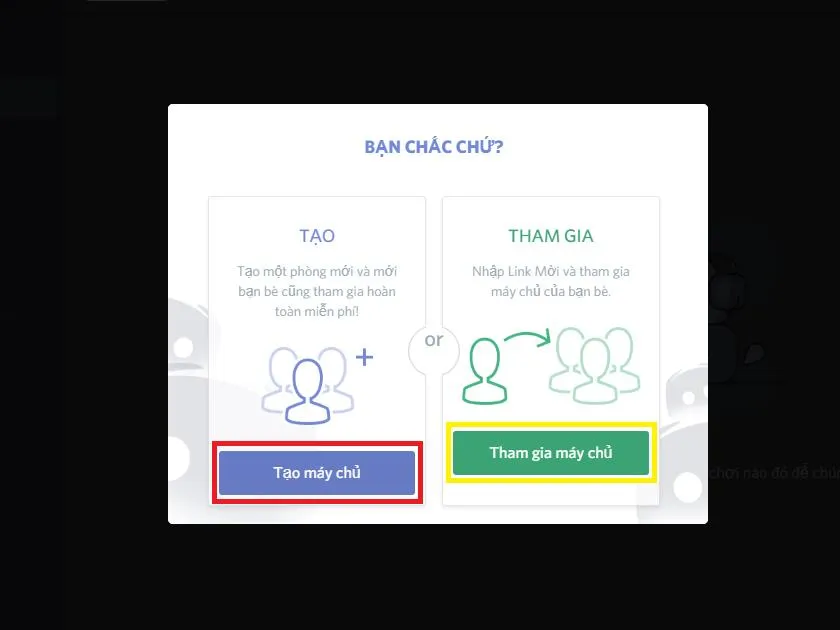
Khi bạn muốn tạo kênh riêng của mình, bạn chỉ cần nhấp vào tạo máy chủ, giao diện sẽ hiện ra mục để bạn đặt tên máy chủ và lựa chọn khu vực máy chủ của mình sau đó chọn Tạo.
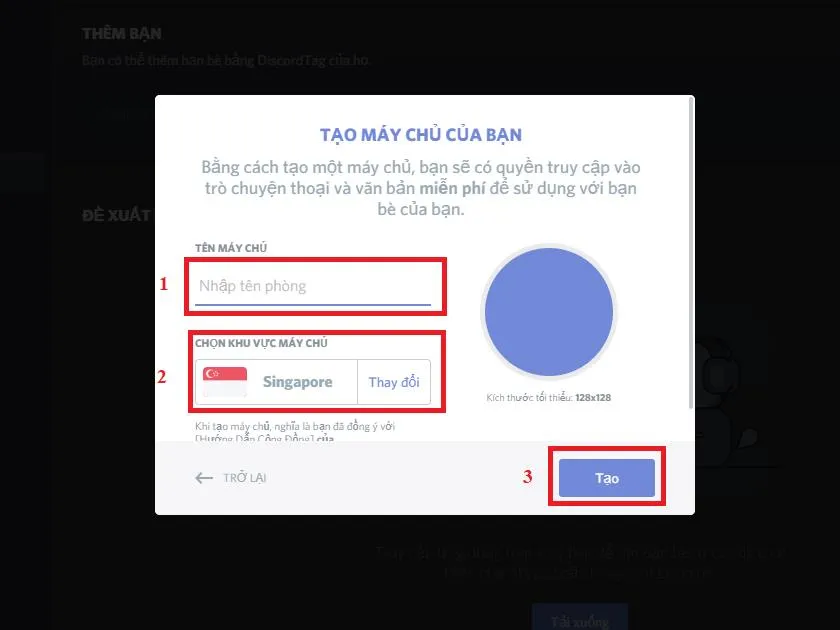
Ngoài ra phần mềm cho phép bạn điều chỉnh âm thanh, voice chat, thiết bị đầu ra và đầu mềm để có được trải nghiệm tốt nhất khi sử dụng phần mềm này.
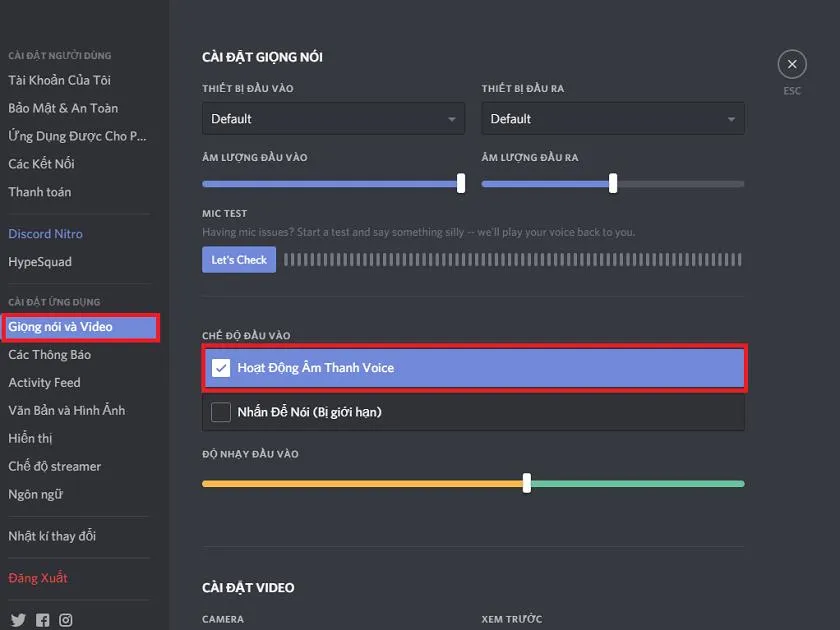
Ngoài cách đăng nhập Discord trên trình duyệt, phần mềm còn hỗ trợ discord download và sử dụng trên máy tính bằng cách tải xuống discordapp.com. Cách tải và cài đặt cực kỳ dễ dàng và nhanh chóng, các bước sử dụng cũng giống như trên trình duyệt.
Cách tạo tài khoản Discord trên điện thoại
Để tạo sử dụng và tạo tài khoản discord trên điện thoại, bạn cần phải cài đặt discord app trong máy bằng cách vào Play Store hoặc App Store và gõ discord để tải về cài đặt ứng dụng.
Bước 1: Sau khi tải về bạn bật ứng dụng discord lên, giao diện ứng dụng gần tương tự với máy tính. Bạn nhấp vào chữ Đăng ký, điền thông tin và truy cập ứng dụng.
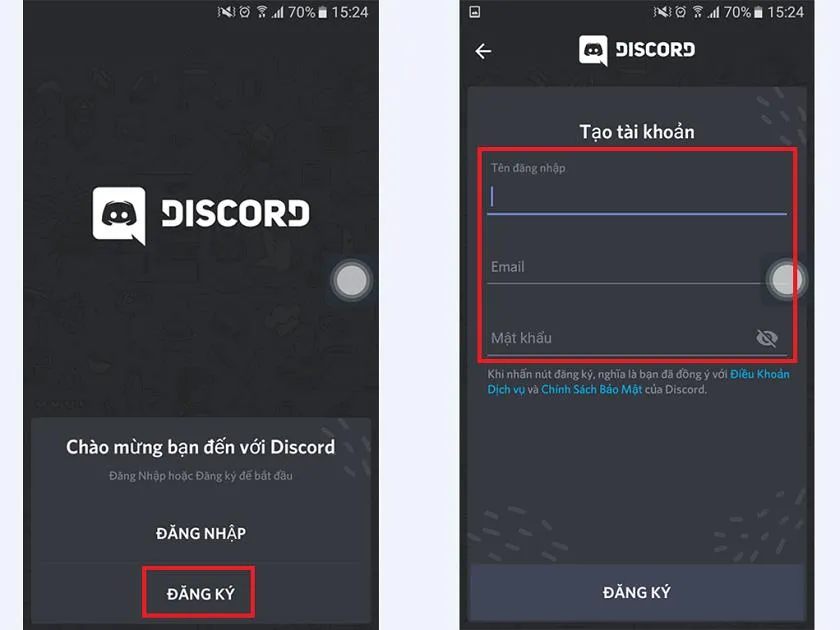
Bước 2: Sau khi tạo tài khoản xong, bạn nhìn phía menu bên trái có dấu ba gạch ngang, chỗ này bạn có thể thấy mã tag #xxxx, cái này chính là mã để bạn kết bạn với những người chơi khác.
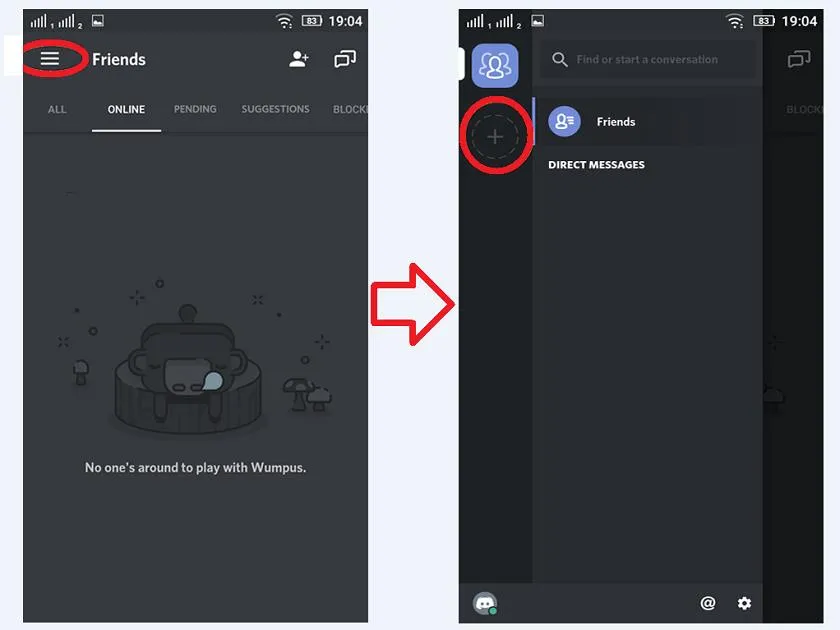
Còn nếu bạn muốn kết bạn với người khác thì góc bên phải màn hình có biểu tượng “+” bạn nhấp vào gõ mã tag và send thế là người đó sẽ nhận được lời mời kết bạn của bạn.
Bước 3: Nếu bạn muốn tạo phòng chat, bạn nhìn bên trái thanh công cụ rồi chọn dấu “ + “ , lúc này bạn đặt tên phòng, tùy chỉnh kênh theo ý muốn của mình.
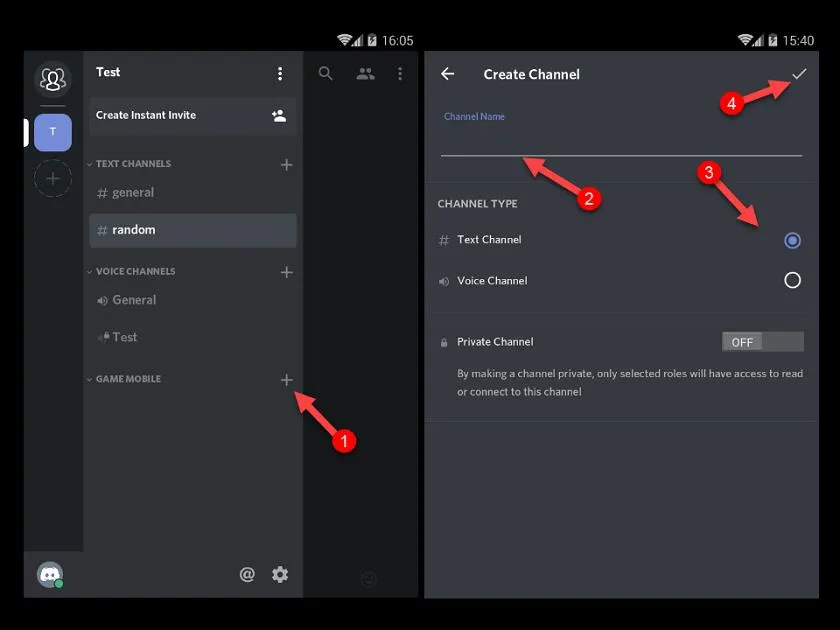
Bước 4: Sau khi tạo phòng, bạn muốn gửi phòng mình cho bạn của bạn thì vào Invite People, ở đây bạn có thể copy đường link phòng chat của mình hoặc có thể share link của mình cho nhiều người chơi khác.
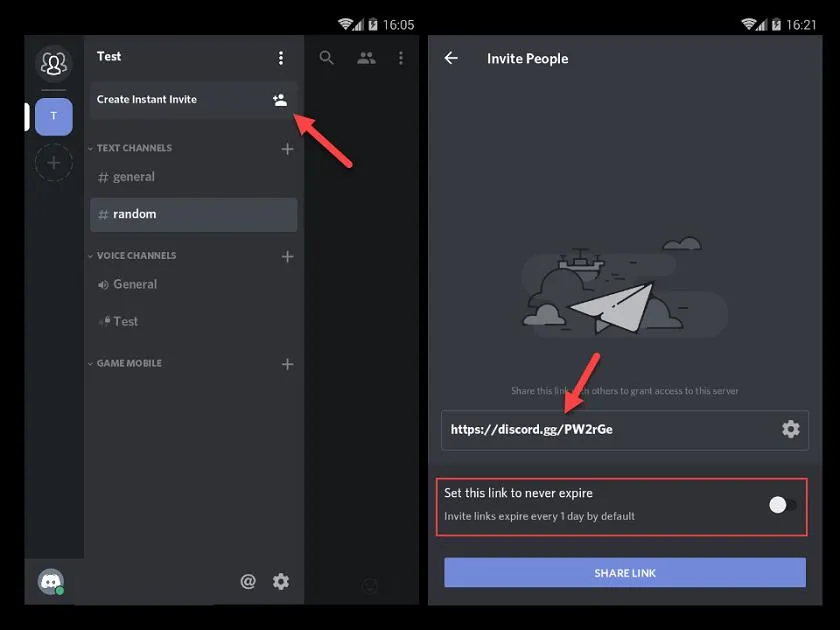
Ngoài ra bạn cũng có thể tham gia vào một kênh, phòng chat đã được tạo sẵn bằng cách chọn mục Join a server with an Invite link, sau đó bạn nhập link server mà bạn muốn tham gia và nhấn JOIN để tham gia. Khi đã vào server rồi bạn nhấp JOIN thêm lần nữa để kết nối.
Trên đây là tổng hợp các cách discord download và hướng dẫn sử dụng tạo tài khoản, phòng chat trong discord. Hy vọng bài viết sẽ đem lại hữu ích cho bạn và chúc các bạn thành công.



